- English (English)
- Bulgarian (Български)
- Chinese Simplified (简体中文)
- Chinese Traditional (繁體中文)
- Czech (Čeština)
- Danish (Dansk)
- Dutch (Nederlands)
- German (Deutsch)
- Greek (Ελληνικά)
- Hungarian (Magyar)
- Italian (Italiano)
- Japanese (日本語)
- Korean (한국어)
- Polish (Polski)
- Portuguese (Brazilian) (Português (Brasil))
- Slovak (Slovenský)
- Spanish (Español)
- Swedish (Svenska)
- Turkish (Türkçe)
- Ukrainian (Українська)
- Vietnamese (Tiếng Việt)
Rechercher et masquer
L'éditeur de PDF vous permet de supprimer les informations confidentielles des documents PDF avant de les publier. Pour ce faire, procédez aux étapes suivantes :
- Cliquez sur l'onglet
 dans le volet de gauche ou cliquez sur Affichage > Rechercher pour ouvrir le volet RECHERCHE.
dans le volet de gauche ou cliquez sur Affichage > Rechercher pour ouvrir le volet RECHERCHE. - Accédez à l'onglet MASQUER.
- Dans le champ de texte Que rechercher :
- tapez le mot ou l'expression à rechercher
- ou cliquez sur l'icône
 et sélectionnez Trouver en utilisant la liste de mots-clés dans la liste déroulante pour rechercher le texte à l'aide d'une liste personnalisée.
et sélectionnez Trouver en utilisant la liste de mots-clés dans la liste déroulante pour rechercher le texte à l'aide d'une liste personnalisée. - Les expressions ou mots correspondant à votre recherche sont mis en surbrillance dans le document.
 Les résultats de la recherche seront organisés en groupes (par source : texte, commentaires ou signets) et vous serez en mesure de mettre en surbrillance la totalité des groupes.
Les résultats de la recherche seront organisés en groupes (par source : texte, commentaires ou signets) et vous serez en mesure de mettre en surbrillance la totalité des groupes.
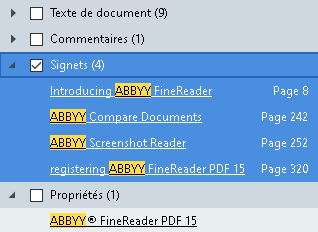
- Si nécessaire, cliquez sur la flèche à côté de l'icône
 et sélectionnez l'un des éléments suivants :
et sélectionnez l'un des éléments suivants : - Concordance exacte ne trouve que les mots qui correspondent exactement à ceux tapés dans la boîte de recherche.
Par ex., la recherche du mot « correct » ne permettra pas de trouver des mots tels que « incorrectly » ou « correction ». - Respecter la casse ne trouve que les mots qui respectent la casse utilisée dans votre recherche.
Par ex., la recherche du mot « Editor » ne permettra pas de trouver des mots tels que « editor » ou « EDITOR ». - Dans les résultats de recherche, cochez le mot ou l'expression à noircir.
 Pour noircir plusieurs mots ou phrases à la fois, sélectionnez la valeur appropriée dans le panneau de recherche.
Pour noircir plusieurs mots ou phrases à la fois, sélectionnez la valeur appropriée dans le panneau de recherche. - Cliquez sur Masquer.
Les mots ou phrases sélectionnés seront supprimés et leurs occurrences respectives seront masquées.
- Enregistrez vos modifications.
Rechercher et masquer à l'aide de listes de mots-clés
Si, dans un document, vous devez rechercher et masquer des mots ou combinaisons de mots récurrents (par exemple, des informations confidentielles sur votre organisme, etc.), créez une liste de mots-clés à partir de ces termes et utilisez-la pour rechercher et masquer le texte en question. Pour ce faire, cliquez sur l'icône  dans le champ de texte Que rechercher et sélectionnez l'un des éléments suivants dans la liste déroulante :
dans le champ de texte Que rechercher et sélectionnez l'un des éléments suivants dans la liste déroulante :
- Ajouter le mot-clé à la liste pour ajouter à une liste de mots-clés ou une combinaison de mots figurant actuellement dans le champ de texte ;
- Trouver en utilisant la liste de mots-clés pour rechercher le texte à l'aide d'une liste de mots-clés personnalisée ;
- Édition de la liste de mots-clés... pour ajouter des mots clés à une liste, les modifier, les supprimer et les enregistrer.
 Pour enregistrer les modifications que vous avez apportées à une liste et effectuer une recherche à l'aide de la liste de mots-clés modifiée, cliquez sur Enregistrer et trouver.
Pour enregistrer les modifications que vous avez apportées à une liste et effectuer une recherche à l'aide de la liste de mots-clés modifiée, cliquez sur Enregistrer et trouver. 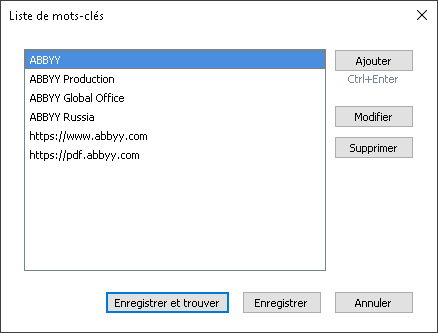
 Pour afficher tous les mots clés d'une liste en particulier, passez le curseur sur le nom de la liste.
Pour afficher tous les mots clés d'une liste en particulier, passez le curseur sur le nom de la liste.
 Pour fermer une liste de mots-clés, cliquez sur l'icône
Pour fermer une liste de mots-clés, cliquez sur l'icône  en regard de son nom ou décochez Trouver en utilisant la liste de mots-clés.
en regard de son nom ou décochez Trouver en utilisant la liste de mots-clés.
04.03.2022 7:13:12